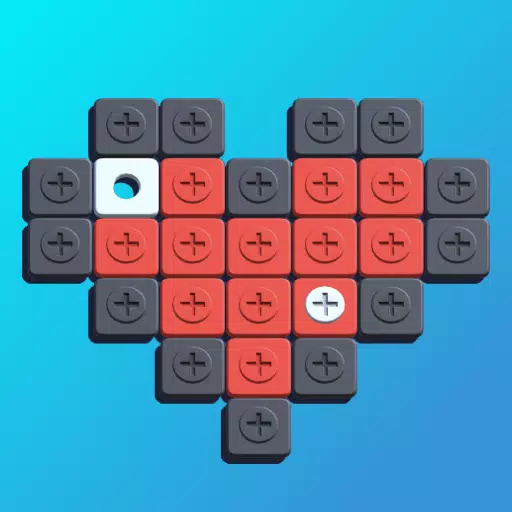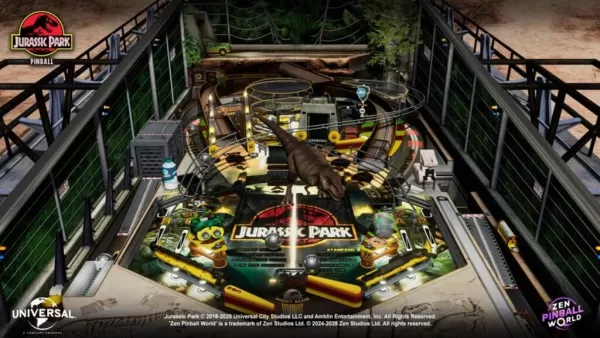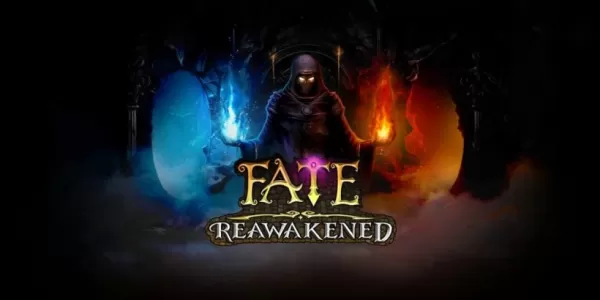လျှောက်လွှာဖော်ပြချက်
ကျွန်ုပ်တို့၏ပထမ ဦး ဆုံးပုဂ္ဂိုလ်ဘောလုံးပွဲနှင့်အတူယခင်ကဘယ်တော့မှမ ingsersive ကမ္ဘာသို့ငုပ်။ ပထမလူ, တတိယပုဂ္ဂိုလ်, ထိပ်တန်းနှင့်အားကစားကွင်းအမြင်များအပါအ 0 င်ရှုထောင့်အမျိုးမျိုးမှကြည့်ပါ။ အစွမ်းထက်သောကန်ဘောများကိုဆွဲဆောင်ခြင်းနှင့်ကွပ်ကဲခြင်းအတွက်အကောင်းဆုံးဘောလုံးထိန်းချုပ်မှုနည်းစနစ်များဖြင့်ဂိမ်း၏အနုပညာကိုကျွမ်းကျင်သည်။
သေးငယ်သော, ပြင်းထန်သောတိုက်ပွဲများသို့မဟုတ်အပြည့်အ 0 တိုက်ပွဲများကိုသင်နှစ်သက်သည်ဖြစ်စေ, 4 vs 4 မှ 11 း 11 vs 11 မှလွဲ. မည်သည့်ကစားသမားကိုမဆိုထိန်းချုပ်ရန်နှင့်သင်၏ Play စတိုင်နှင့်ကိုက်ညီရန်အလိုအလျောက်နှင့်လက်စွဲ dribbling ကိုထိန်းချုပ်ပါ။ သင်၏ကျွမ်းကျင်မှုများကိုအခမဲ့ကန်ဘောများ, ထောင့်ကန်ဘော, သင်၏ပြိုင်ဘက်များကိုကျော်ဖြတ်ရန်ဘောလုံး၏အနုပညာအနုပညာကိုကျွမ်းကျင်စွာဖော်ပြပါ။
သင်၏ Gameplay ကိုအချိန်နှေးကွေးစေနိုင်သည့်စွမ်းရည်ကိုပိုမိုနှေးကွေးစေပါ။ Multiplayer Action တွင်ပါ 0 င်ပါ။ ကျွန်ုပ်တို့၏ဂိမ်းသည် K1 နှင့် K2 ကန်ဘောများကိုလည်းမိတ်ဆက်ပေးပြီးသင်ကြည့်နေသည့်နေရာတွင်ဘောလုံးကိုအတိအကျညွှန်ကြားရန်ခွင့်ပြုသည်။
ဂိမ်းကိုကွဲပြားသောအားကစားကွင်းနှစ်ခုတွင်ဂိမ်းကိုတွေ့ကြုံခံစားပါ။ console gamers များအတွက်ကျွန်ုပ်တို့သည် Xbox 360 Controller အတွက် USB မှတစ်ဆင့် USB မှတစ်ဆင့် USB မှတစ်ဆင့်စမ်းသပ်မှုကိုပေးသည်။
- a = dribble button
- X = အလတ်စားကန်ဘော (ကင်မရာလမ်းညွှန်တွင်)
- Y သို့မဟုတ်ညာခလုတ် = မြင့်မားသောလျှပ်စစ်ကန်ဘော (ကင်မရာလမ်းညွှန်တွင်)
- ခ = pass (AI သည်ကစားသမားသို့ဖြတ်သန်းသွားသည်)
- Start = ကင်မရာကိုပြောင်းပါ
- ဘယ်ဘက် button = နှေးနှေးအချိန်
- တက် pad = change player ကို
- နောက်ကျော = မီနူးကိုပြန်သွားပါ
- ညာဘက် ဦး ထုပ် = ကင်မရာထိန်းချုပ်မှု
- လက်ဝဲ ဦး ထုပ် = ကစားသမားလှုပ်ရှားမှု
LAN / WAN ဆာဗာတစ်ခုတည်ဆောက်ခြင်းသည်ရိုးရှင်းပါသည်။
ဆာဗာကိုတည်ဆောက်ရန်
- WiFi ကိုဖွင့်ပါ (၎င်းသည် router / modem သို့ဆက်သွယ်ပါ။
- LAN GAME ကိုနှိပ်ပါ။
- Start Server ကိုနှိပ်ပါ။
- Connect (တစ်ကြိမ်သို့မဟုတ်နှစ်ကြိမ်) ကိုနှိပ်ပါ။ ယခုသင်ယခုဆာဗာနှင့်ကစားသမားတစ် ဦး အနေဖြင့်လည်းချိတ်ဆက်ပြီးဆာဗာကဲ့သို့ပင်။
server ကိုဒုတိယကစားသမားအဖြစ်ချိတ်ဆက်ရန် -
- WiFi ကိုဖွင့်ပါ (ဆာဗာ၏ router / modem နှင့်ချိတ်ဆက်ပါ) ။
- LAN GAME ကိုနှိပ်ပါ။
- ဆက်သွယ်မှုအနည်းငယ်ကိုနှိပ်ပါ။ (ယခုဂိမ်းနှင့်ချိတ်ဆက်) ။
Internet Play အတွက် server တစ်ခုဖန်တီးပါ။
- Portforward Port 2500 သည်သင်၏ဖုန်းသို့မဟုတ်တက်ဘလက်၏ IP သို့ Modem / Router တွင်ပါ 0 င်သည်။
- LAN GAME ကိုနှိပ်ပါ။
- Start Server ကိုနှိပ်ပါ။
- Connect (တစ်ကြိမ်သို့မဟုတ်နှစ်ကြိမ်) ကိုနှိပ်ပါ။ ယခုသင်ယခုဆာဗာနှင့်ကစားသမားတစ် ဦး အနေဖြင့်လည်းချိတ်ဆက်ပြီးဆာဗာကဲ့သို့ပင်။
အင်တာနက်ဆာဗာတစ်ခုကိုချိတ်ဆက်ရန်
- LAN Connect ကိုနှိပ်ပါ။
- IP / TI ဆာဗာကိုနှိပ်ပါ။
- ဆာဗာ၏ IP ကိုရိုက်ထည့်ပါ (ဥပမာ, 201.21.23.2111) သို့ပြောင်းပါ။ ထို့နောက်ချိတ်ဆက်သည်အထိ Connect IP ကိုတစ်ကြိမ်သို့မဟုတ်နှစ်ကြိမ်နှိပ်ပါ။
ဖန်သားပြင်ဓာတ်ပုံ
သုံးသပ်ချက်များ
3D Soccer ကဲ့သို့သော ဂိမ်းများ

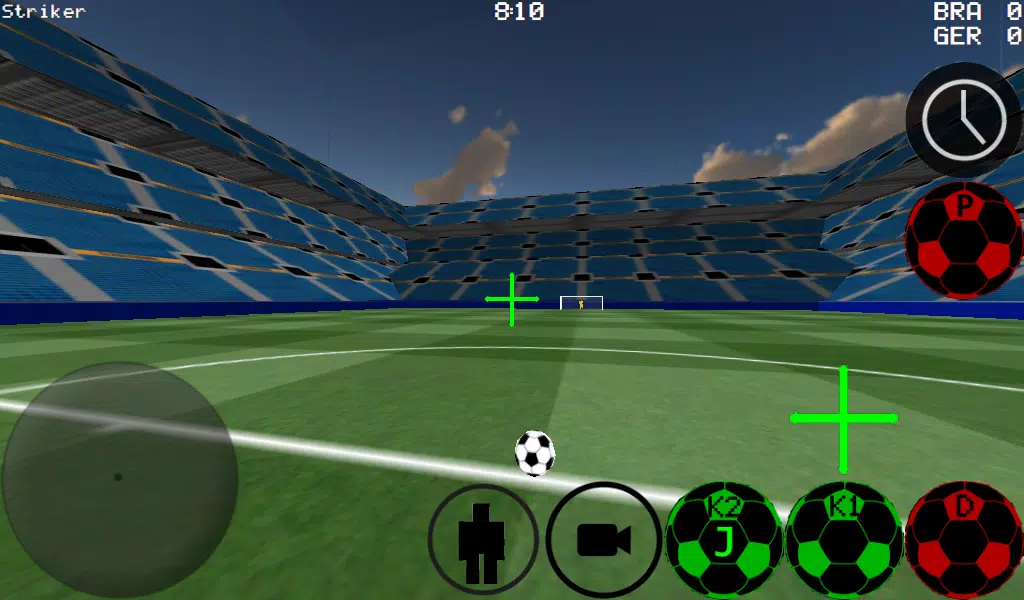
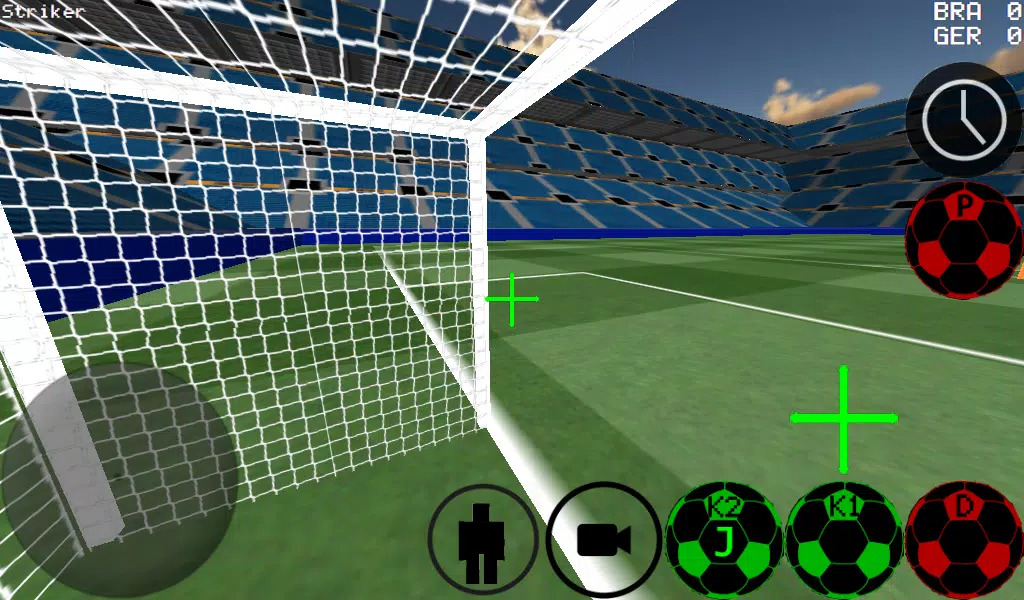
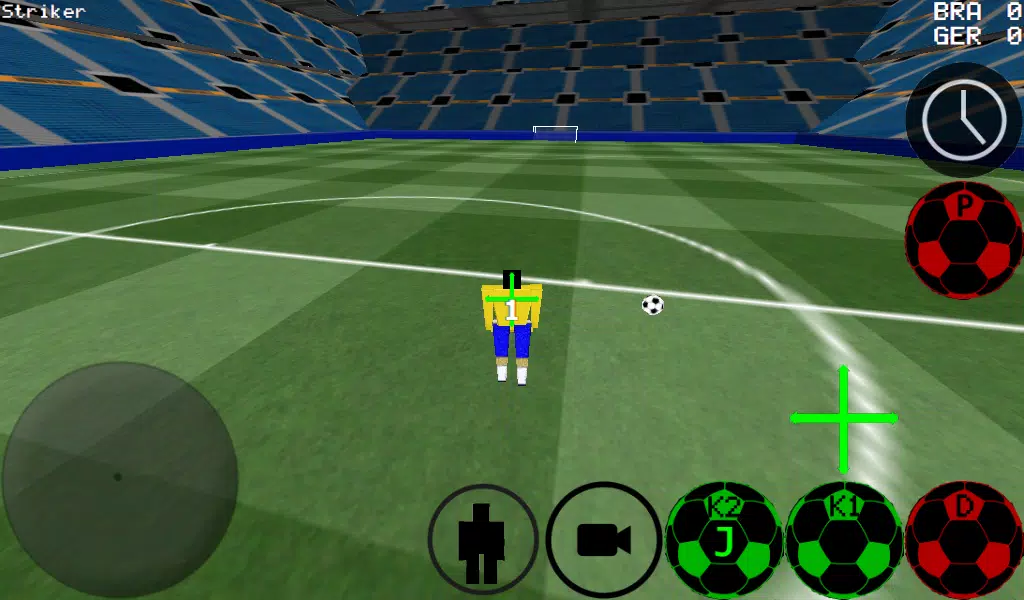
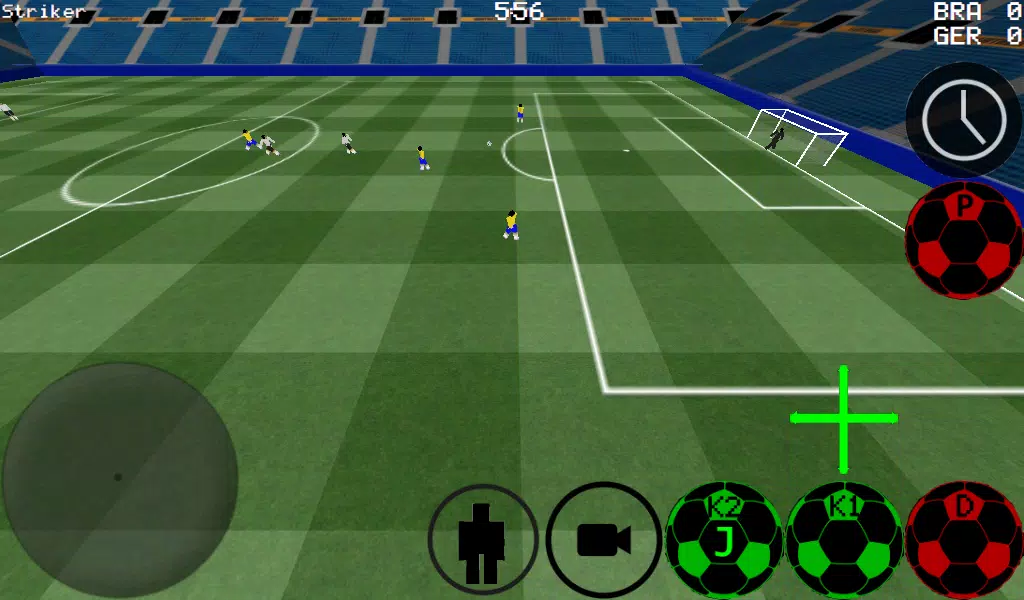












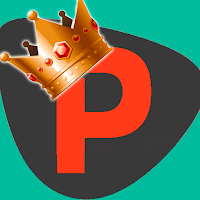


![1xBet [Updated]](https://imgs.yx260.com/uploads/76/1719623227667f5e3be7616.jpg)